Page 1
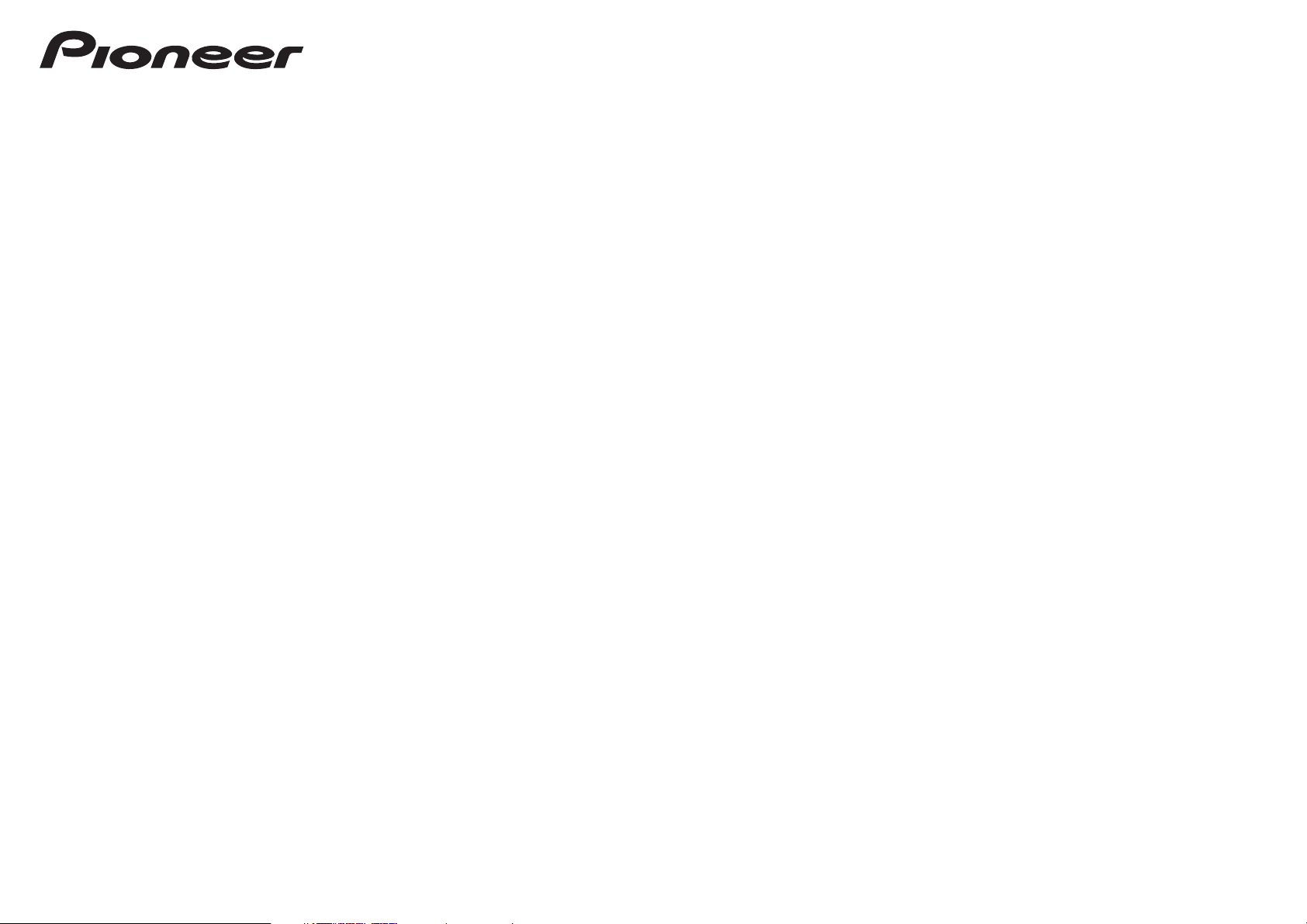
Handleiding
Netwerk Audio Player N-70A/N-50A
USB-audiostuurprogramma (voor Windows)
Page 2
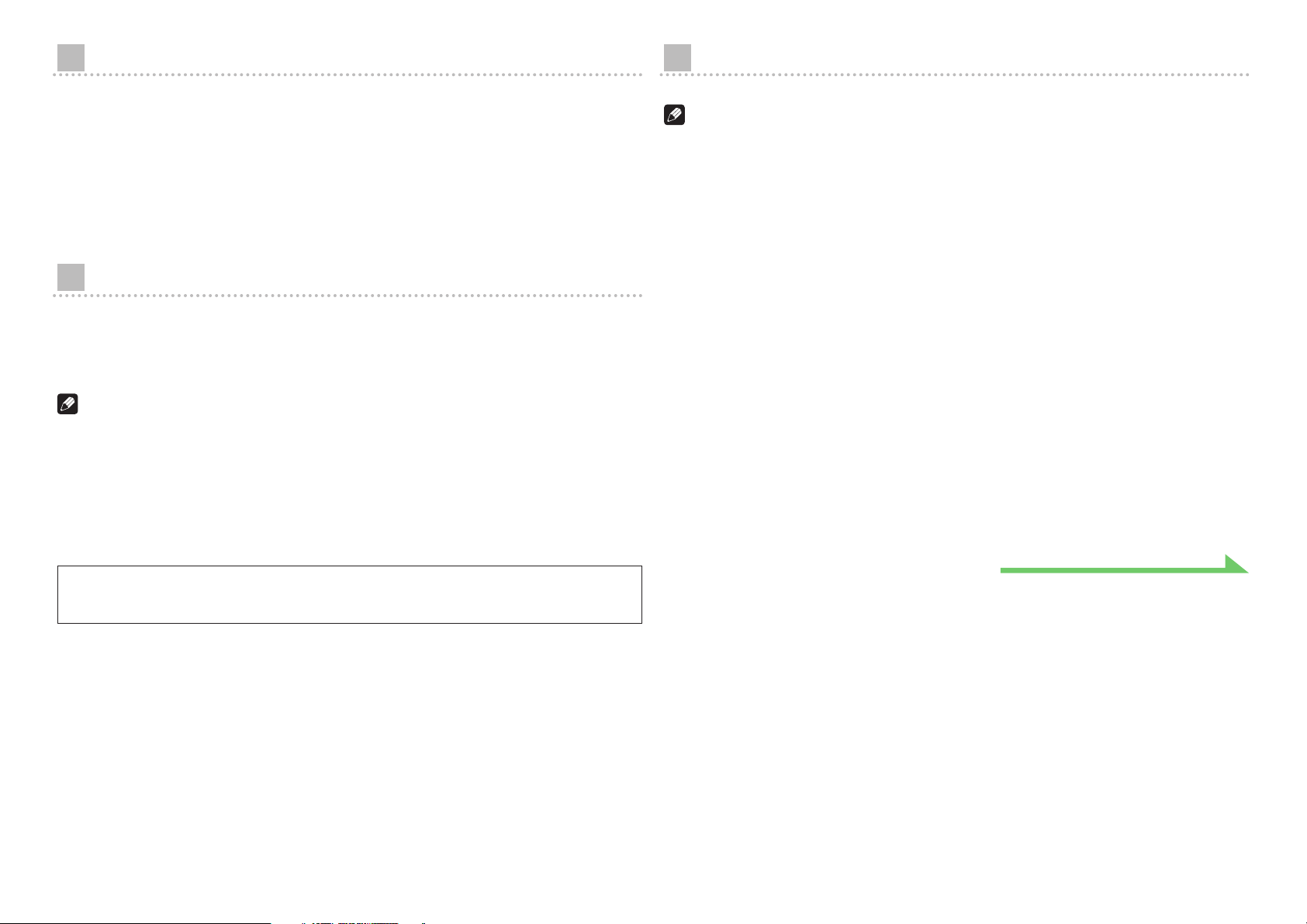
Informatie over deze handleiding
Installeren van het stuurprogramma
Wanneer een USB-kabel wordt gebruikt om de
met een computer, kunnen de audiobestanden die op de computer staan worden afgespeeld.
Om deze functie te kunnen gebruiken, moet er een speciaal stuurprogramma
(softwareprogramma) op de computer worden geïnstalleerd. Deze handleiding bevat belangrijke
informatie die nodig is voor het afspelen van bestanden op de computer, vanaf aanwijzingen voor
het installeren van het stuurprogramma tot hulp bij het oplossen van problemen die kunnen
optreden.
USB DAC
-poort van het apparaat te verbinden
Computeromgeving
Om dit stuurprogramma te kunnen gebruiken, moet uw computer zijn uitgerust met een USBpoort die USB rev. 2.0 HS ondersteunt.
Voor informatie betreffende de besturingssystemen en weergavesoftware die worden ondersteund,
kunt u de Pioneer website raadplegen (de downloadpagina voor dit stuurprogramma).
Opmerking
• Om muziekbestanden van een computer af te spelen verdient het aanbeveling alle
computerapplicaties met uitzondering van de applicatie voor de muziekspeler te sluiten.
• De samplefrequenties en het aantal kwantiseringsbits die door uw computer kunnen worden
uitgevoerd, verschillen afhankelijk van het besturingssysteem van de computer en de versie van de
weergavesoftware die wordt gebruikt.
• Het aantal bits dat is aangegeven op het display van het apparaat is niet het aantal bits van het
muziekbestand, maar de waarde die door uw computer is ingesteld.
Opmerking
• Dit stuurprogramma is geschikt voor gebruik met de Windows Vista, Windows XP, Windows 7, Windows
8 en Windows 8.1 besturingssystemen.
1 Download het stuurprogramma.
Het stuurprogramma kan vanaf de Pioneer website worden gedownload.
• Bij het downloaden van het stuurprogramma geeft u de map op waarin het stuurprogramma
moet worden opgeslagen.
• Afhankelijk van de browser die wordt gebruikt of de gemaakte instellingen, is het mogelijk dat
er geen map kan worden opgegeven voor het opslaan van de gedownloade bestanden. In dat
geval wordt het bestand opgeslagen in een map die voorheen door het programma is bepaald.
• Het stuurprogramma wordt in gecomprimeerd ZIP-formaat gedownload.
Het gedownloade gecomprimeerde bestand heeft een naam zoals “Pioneer_N70A_N50A_
WinDriver_****.zip”, waar “****” het pakketnummer van het bestand aangeeft.
2 Na het downloaden pakt u het gecomprimeerde bestand uit.
Het gedownloade bestand is gecomprimeerd. Pak het gedownloade bestand uit.
Na het uitpakken heeft de map waarin het stuurprogramma is de naam “Pioneer_N70A_
N50A_WinDriver_****”, waar “****” het pakketnummer van het programma aangeeft.
Wanneer het gecomprimeerde bestand wordt uitgepakt, wordt de bovenstaande map
weergegeven. Dubbelklik op deze map om het bestand “Setup.exe” weer te geven.
• Voor verdere informatie over de software die gebruikt wordt voor het openen van
het gecomprimeerde bestand kunt u contact opnemen met uw softwarebedrijf of
computerfabrikant.
Procedure wordt vervolgd.
Microsoft, Windows en Windows Vista zijn gedeponeerde handelsmerken of handelsmerken
van Microsoft Corporation in de Verenigde Staten en/of in andere landen.
2
Page 3
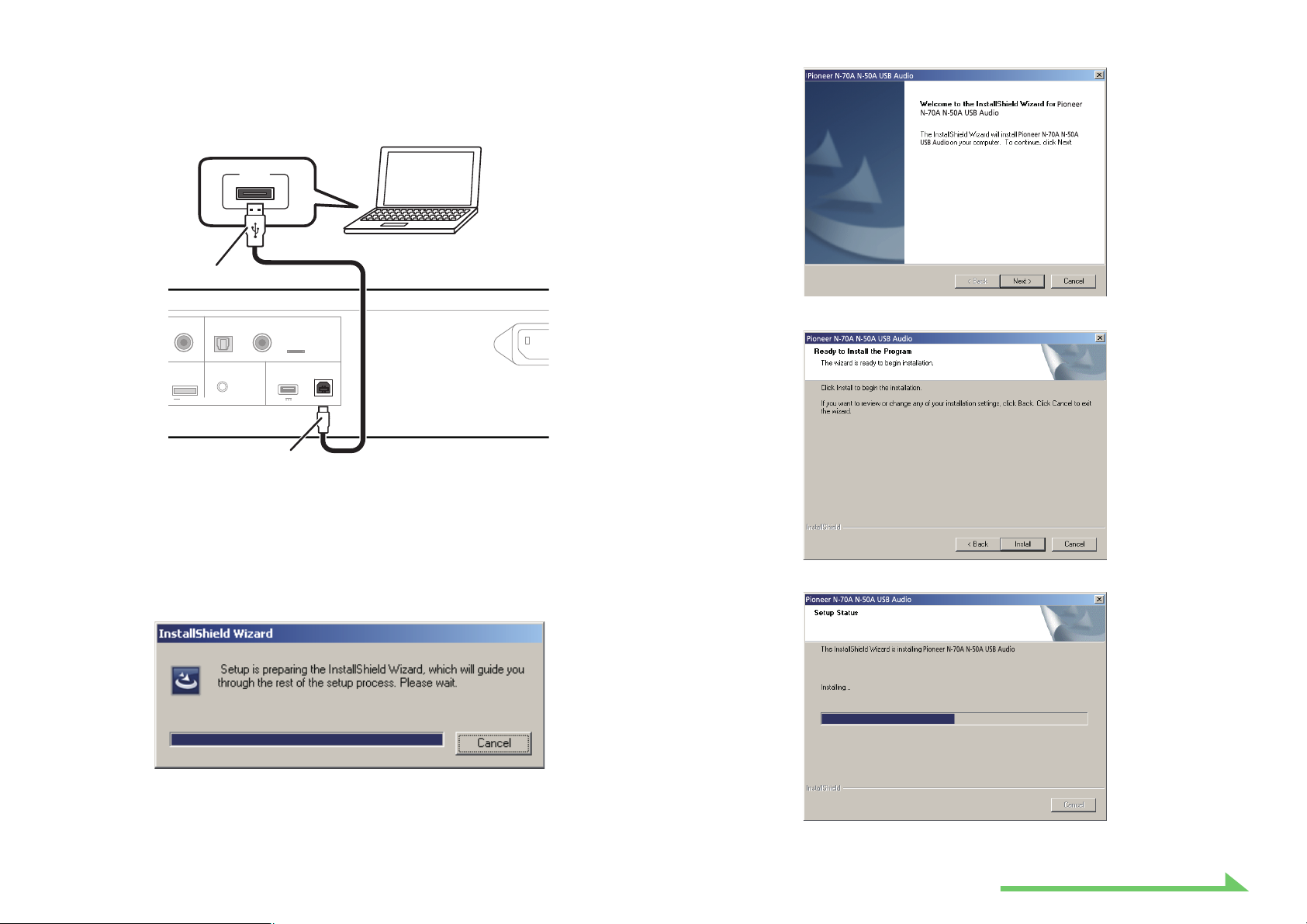
3 Gebruik een geschikte USB-kabel om de computer te verbinden met een
OPTICAL COAXIAL
12
DIGITAL IN
DIGITAL IN
USB DAC
AC IN
COAXIAL
5V 1A
For
5V 0.6A MAX)
WIRELESS
LAN
iPod/iPhone
CONTROL
OUT
apparaat dat is uitgerust met een USB DAC-aansluiting en schakel de
apparatuur dan in.
Raadpleeg de handleiding van het betreffende apparaat voor verdere informatie over de
aansluitingen.
USB
Type A
Type B
6 Klik op [Next].
7 Klik op [Install].
* Het aanzicht kan anders zijn, afhankelijk van het gebruikte model.
4 Zet de ingang van het aangesloten apparaat op de bron die de USB DAC-
poort (USB DAC In) ondersteunt.
5 Dubbelklik in het uitgepakte bestand op “Setup.exe” om dit uit te voeren.
De InstallShield-Wizard verschijnt.
• Als er een oudere versie van het stuurprogramma op de computer wordt gevonden, toont de
InstallShield-Wizard een “verwijderen (delete)” optie. In dit geval volgt u de aanwijzingen op het
scherm om de oudere versie te verwijderen, start dan de computer opnieuw op en installeert
daarna het nieuwe stuurprogramma.
• De menu-afbeeldingen die in deze handleiding worden getoond kunnen verschillen van de
afbeeldingen die feitelijk worden weergegeven.
Het volgende scherm verschijnt; wacht totdat de instructies van stap 8 verschijnen.
Als de melding “Windows protected your PC” verschijnt, klikt u op “More info” en daarna
drukt u op “Run anyway”.
Procedure wordt vervolgd.
3
Page 4
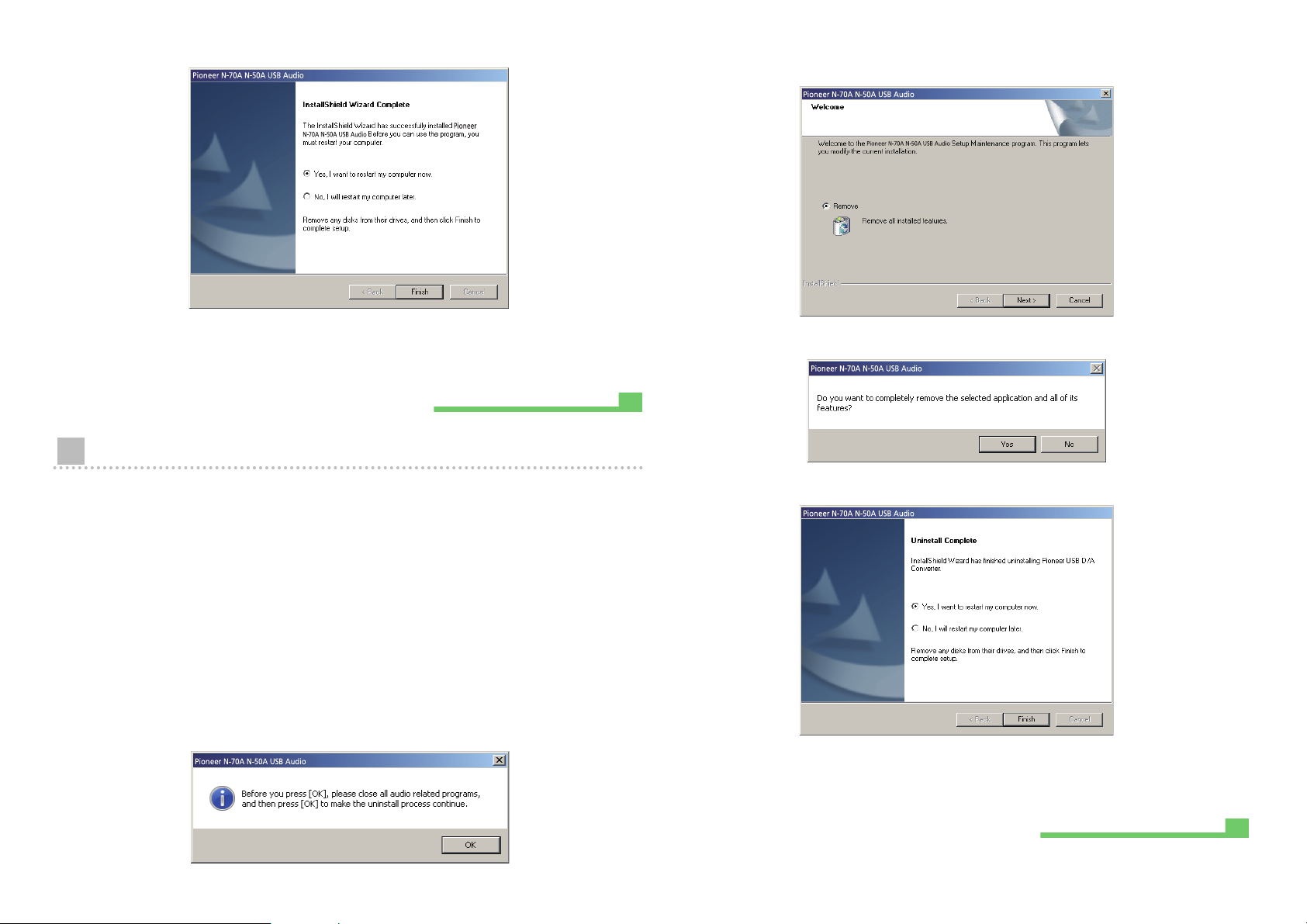
8 Klik op [Finish].
5 Klik op [Next] en ga door naar het scherm voor het uitvoeren van de
verwijderingsprocedure.
.
De installatie van het stuurprogramma is voltooid.
9 Start uw computer opnieuw op om de installatie van het stuurprogramma
volledig af te ronden.
Procedure is voltooid.
Verwijderen van het stuurprogramma
Als u het stuuprogramma na het installeren op een bepaald moment wilt verwijderen (installatie
ongedaan maken), voert u de volgende bedieningshandelingen op uw computer uit.
1 Klik op de [Starten(Start)] knop linksonder op uw beeldscherm en klik dan
op ([Instellingen] ) [Confi guratiescherm].
In geval van Windows 8 of Windows 8.1 drukt u de [Windows] toets en de [X] toets tegelijk in
en selecteert dan “Programma’s en onderdelen” waarna u doorgaat naar stap 3.
2 Bij het Confi guratiescherm klikt u op [Programma’s toevoegen of
verwijderen].
3 Selecteer [Pioneer N-70A N-50A USB Audio] en klik dan op [Verwijderen] of
[Installatie ongedaan maken].
Het dialoogvenster voor verwijderen verschijnt.
4 Klik op [OK] en ga door naar het scherm voor verwijderen.
6 Klik op [Next] om te beginnen met verwijderen.
7 Klik op [Finish] en start de computer opnieuw op.
Het stuurprogramma wordt verwijderd.
Procedure is voltooid.
4
Page 5
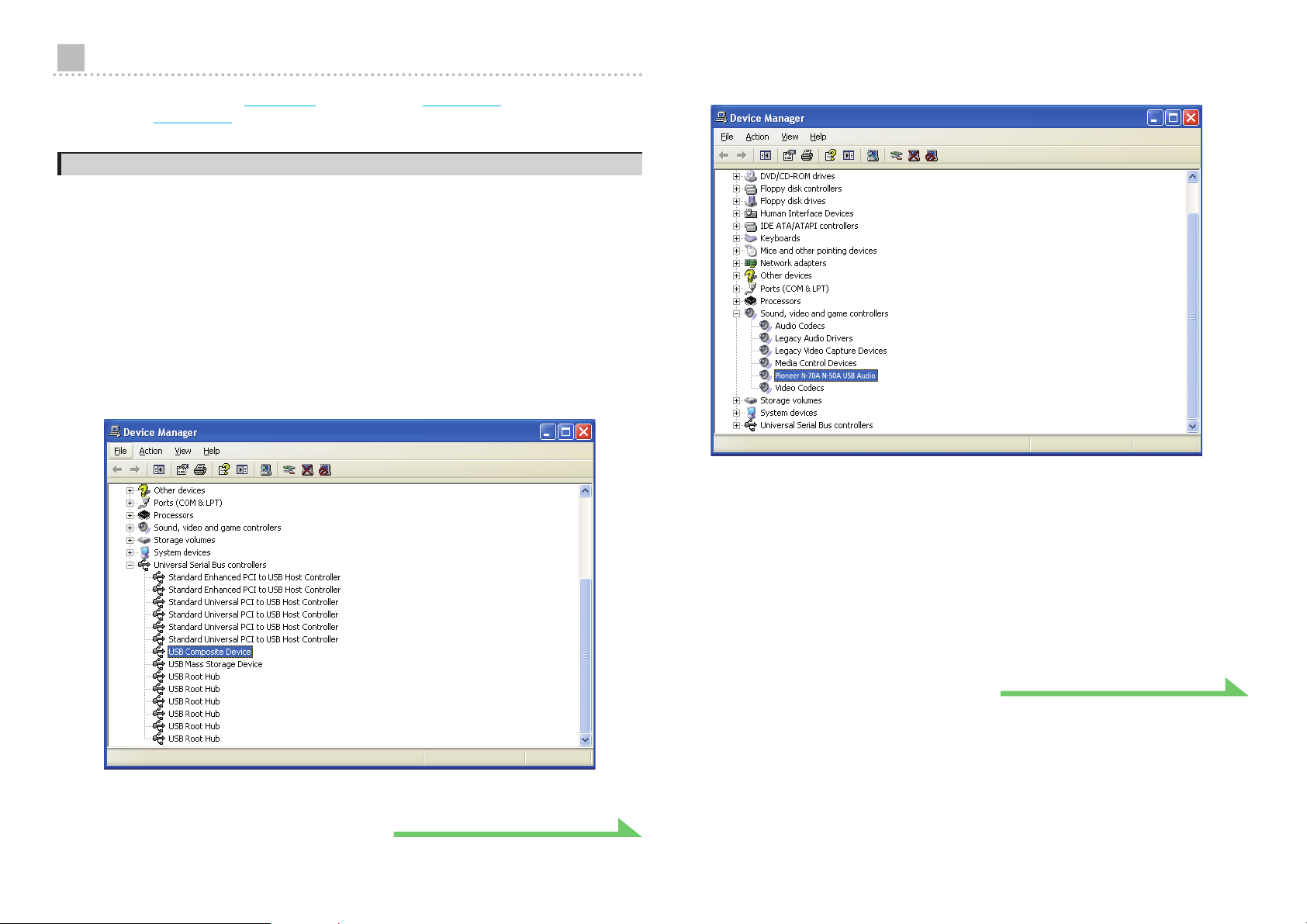
Problemen verhelpen (Windows XP)
Bij gebruik van Windows Vista
of Windows 8.1
zie pagina 15
1. Geen geluid
zie pagina 7
.
; voor Windows 7
zie pagina 11
; voor Windows 8
4 Klik op [Besturing voor geluid, video en spelletjes (Sound, video and game
controllers)] en controleer of [Pioneer N-70A N-50A USB Audio] in de lijst
staat.
Start het muziekspeler-programma van de computer niet wanneer het apparaat met de
poort is uitgeschakeld of als de
muziekspeler-programma van de computer pas nadat u de
hebt ingesteld.
Voor verdere informatie over de namen van de ingangen die ondersteund worden door de
DAC
-poort wordt u verwezen naar de handleiding van het betreffende apparaat.
USB DAC
-poort niet als de ingangsbron is geselecteerd. Start het
USB DAC
-poort als de ingangsbron
USB DAC
USB
1 Klik op [Start] ([Instellingen] ) [Confi guratiescherm] [Systeem].
2 Klik op het [Hardware] tabblad en klik dan op [Apparaatbeheer (Device
Manager)].
3 Klik op [USB-controllers (Universal Serial Bus controllers)] en controleer of
[Samengesteld USB-apparaat (USB Composite Device)] in de lijst staat.
-
Als het [Pioneer N-70A N-50A USB Audio] niet verschijnt, moet u controleren of de
DAC
-poort als de ingangsbron is geselecteerd. Probeer de kabel opnieuw aan te sluiten of
schakel de stroom uit en dan weer in; nadat dit is gedaan, moet het [Pioneer N-70A N-50A
USB Audio] worden herkend.
5 Klik op [Start] ([Instellingen] ) [Confi guratiescherm] [Geluid, spraak
en audioapparaten] [Geluiden en audioapparaten].
6 Open de Eigenschappen van geluid en audio.
USB
Procedure wordt vervolgd.
Procedure wordt vervolgd.
5
Page 6
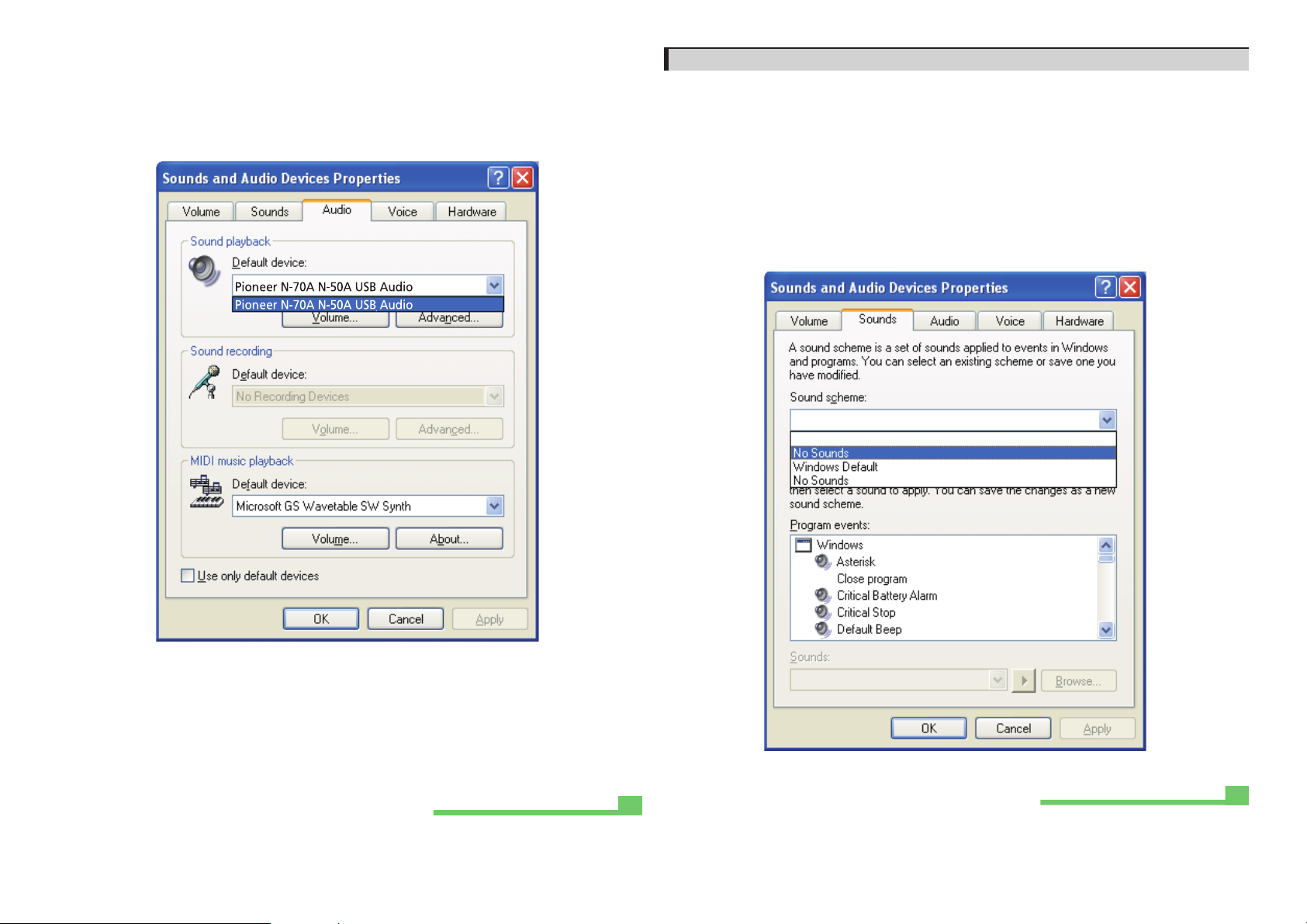
7 Klik op het [Audio] tabblad en controleer of het [Pioneer N-70A N-50A USB
Audio] als [Standaardapparaat (Default device)] voor [Afspelen van geluid
(Sound playback)] is ingesteld.
Als een ander apparaat is geselecteerd, opent u de afrollijst, selecteert dan [Pioneer
N-70A N-50A USB Audio] en klikt daarna op [Toepassen (Apply)] om de instelling te
veranderen.
2. Het geluidsschema van het besturingssysteem uitschakelen
Bij de standaardinstellingen van het besturingssysteem kunnen computergebeurtenissen
vergezeld gaan van geluidssignalen en pieptonen die hoorbaar zijn via de luidsprekers die
op het apparaat zijn aangesloten. Wanneer u dergelijke geluiden niet wilt horen, volgt u de
onderstaande aanwijzingen op:
1 Klik op [Start] [Confi guratiescherm] [Geluiden en audioapparaten
(Sounds and Audio Devices)].
2 Klik op het [Geluiden (Sounds)] tabblad, selecteer bij [Geluidsschema (Sound
scheme)] de optie [Geen geluiden (No Sounds)] en klik dan op [Toepassen
(Apply)].
8 Start de computer opnieuw op om de instelling te activeren.
9 Controleer of het geluidsvolume van de mediaspeler in de maximumstand
staat.
Als uw mediaspeler een output plugin instelling vereist, moet u controleren of [Pioneer
N-70A N-50A USB Audio] is geselecteerd.
Procedure is voltooid.
6
Procedure is voltooid.
Page 7

Problemen verhelpen (Windows Vista)
Bij gebruik van Windows XP
Windows 8.1
zie pagina 15
1. Geen geluid
zie pagina 5
.
; voor Windows 7
zie pagina 11
; voor Windows 8 of
3 Klik op [Besturing voor geluid, video en spelletjes (Sound, video and game
controllers)] en controleer of [Pioneer N-70A N-50A USB Audio] in de lijst
staat.
Start het muziekspeler-programma van de computer niet wanneer het apparaat met de
poort is uitgeschakeld of als de
muziekspeler-programma van de computer pas nadat u de
hebt ingesteld.
Voor verdere informatie over de namen van de ingangen die ondersteund worden door de
DAC
-poort wordt u verwezen naar de handleiding van het betreffende apparaat.
USB DAC
-poort niet als de ingangsbron is geselecteerd. Start het
USB DAC
-poort als de ingangsbron
USB DAC
USB
1 Klik op [Starten] [Confi guratiescherm] [Systeem en onderhoud]
[Systeem (System)].
2 Bij de [Taken (Tasks)] lijst klikt u op [Apparaatbeheer (Device Manager)].
Procedure wordt vervolgd.
-
Als het [Pioneer N-70A N-50A USB Audio] niet verschijnt, moet u controleren of de
DAC
-poort als de ingangsbron is geselecteerd. Probeer de kabel opnieuw aan te sluiten of
schakel de stroom uit en dan weer in; nadat dit is gedaan, moet het [Pioneer N-70A N-50A
USB Audio] worden herkend.
4 Klik op [USB-controllers (Universal Serial Bus controllers)] en controleer of
[Samengesteld USB-apparaat (USB Composite Device)] in de lijst staat.
USB
Procedure wordt vervolgd.
7
Page 8

5 Klik op [Starten] [Confi guratiescherm] [Hardware en geluiden]
[Geluid (Sound)].
6 Controleer of op het [Afspelen (Playback)] tabblad bij [Luidsprekers
(Speakers)] het [Pioneer N-70A N-50A USB Audio] is aangevinkt als het
standaardapparaat.
Als een ander apparaat is geselecteerd, selecteert u [Pioneer N-70A N-50A USB Audio]
en klikt dan op [Als standaard instellen (Set Default)].
8 Op het [Niveaus (Levels)] tabblad zet u het [Luidsprekers (Speakers)] niveau
op maximum.
Als de indicator voor Luidspreker dempen (links naast de Balans knop) oplicht, klikt u erop
om deze uit te schakelen.
Speakers
7 Dubbelklik op [Luidsprekers (Speakers)] ([Pioneer N-70A N-50A USB Audio])
en geef de Eigenschappen weer.
Procedure wordt vervolgd.
8
9 Controleer of het geluidsvolume van de mediaspeler in de maximumstand
staat.
Als uw mediaspeler een output plugin instelling vereist, moet u controleren of [Pioneer
N-70A N-50A USB Audio] is geselecteerd.
Procedure is voltooid.
Page 9

2. Het geluidsschema van het besturingssysteem uitschakelen
3.
Instellen van de samplefrequentie voor de uitvoer van audiogegevens vanaf de computer
Bij de standaardinstellingen van het besturingssysteem kunnen computergebeurtenissen
vergezeld gaan van geluidssignalen en pieptonen die hoorbaar zijn via de luidsprekers die
op het apparaat zijn aangesloten. Wanneer u dergelijke geluiden niet wilt horen, volgt u de
onderstaande aanwijzingen op:
1 Klik op [Starten] [Confi guratiescherm] [Hardware en geluiden]
[Geluid (Sound)].
2 Klik op het [Geluiden (Sounds)] tabblad, selecteer bij [Geluidsschema (Sound
scheme)] de optie [Geen geluiden (No Sounds)] en klik dan op [Toepassen
(Apply)].
Door de samplefrequentie van de afspeelbestanden te synchroniseren met de overdrachtsamplefrequentie, kan het geluid worden overgebracht zonder dat frequentie-omzetting nodig is.
Wanneer een hoge samplefrequentie is ingesteld op een computer met onvoldoende
verwerkingscapaciteit, kan de audioweergave worden onderbroken. In dit geval moeten de
bitsnelheid en frequentie op lage waarden worden ingesteld zoals 2-kanalen, 24-bit, 44100 Hz.
1 Klik op [Starten] [Confi guratiescherm] [Hardware en geluiden]
[Geluid (Sound)].
2 Op het [Afspelen (Playback)] tabblad gaat u naar [Luidsprekers (Speakers)]
en dubbelklikt dan op [Pioneer N-70A N-50A USB Audio] om de
Eigenschappen weer te geven.
Procedure is voltooid.
Procedure wordt vervolgd.
9
Page 10

3 Op het [Geavanceerd (Advanced)] tabblad selecteert u bij [Standaardindeling
(Default Format)] de gewenste samplefrequentie en klikt dan op [Toepassen
(Apply)].
10
Procedure is voltooid.
Page 11

Problemen verhelpen (Windows 7)
4 Klik op [USB-controllers (Universal Serial Bus controllers)] en controleer of
[Samengesteld USB-apparaat (USB Composite Device)] in de lijst staat.
Bij gebruik van Windows XP
8 of Windows 8.1
zie pagina 15
zie pagina 5
.
; voor Windows Vista
zie pagina 7
; voor Windows
1. Geen geluid
Start het muziekspeler-programma van de computer niet wanneer het apparaat met de
poort is uitgeschakeld of als de
muziekspeler-programma van de computer pas nadat u de
hebt ingesteld.
Voor verdere informatie over de namen van de ingangen die ondersteund worden door de
DAC
-poort wordt u verwezen naar de handleiding van het betreffende apparaat.
USB DAC
-poort niet als de ingangsbron is geselecteerd. Start het
USB DAC
-poort als de ingangsbron
1 Klik op [Starten] [Confi guratiescherm] [Systeem].
2 Bij [Systeem] klikt u op [Apparaatbeheer (Device Manager)].
3 Klik op [Besturing voor geluid, video en spelletjes (Sound, video and game
controllers)] en controleer of [Pioneer N-70A N-50A USB Audio] in de lijst
staat.
USB DAC
USB
-
5 Klik op [Starten] [Confi guratiescherm] [Hardware en geluiden]
[Geluid (Sound)].
Procedure wordt vervolgd.
Als het [Pioneer N-70A N-50A USB Audio] niet verschijnt, moet u controleren of de
DAC
-poort als de ingangsbron is geselecteerd. Probeer de kabel opnieuw aan te sluiten of
schakel de stroom uit en dan weer in; nadat dit is gedaan, moet het [Pioneer N-70A N-50A
USB Audio] worden herkend.
USB
Procedure wordt vervolgd.
11
Page 12

6 Controleer of op het [Afspelen (Playback)] tabblad bij [Luidsprekers
(Speakers)] het [Pioneer N-70A N-50A USB Audio] is aangevinkt als het
[Standaardapparaat (Default Device)].
Als een ander apparaat is geselecteerd, selecteert u [Pioneer N-70A N-50A USB Audio]
en klikt dan op [Als standaard instellen (Set Default)].
8 Op het [Niveaus (Levels)] tabblad zet u het [Luidsprekers (Speakers)] niveau
op maximum.
Als de indicator voor Luidspreker dempen (links naast de Balans knop) oplicht, klikt u erop
om deze uit te schakelen.
7 Dubbelklik op [Luidsprekers (Speakers)] ([Pioneer N-70A N-50A USB Audio])
en geef de Eigenschappen weer.
Procedure wordt vervolgd.
12
9 Controleer of het geluidsvolume van de mediaspeler in de maximumstand
staat.
Als uw mediaspeler een output plugin instelling vereist, moet u controleren of [Pioneer
N-70A N-50A USB Audio] is geselecteerd.
Procedure is voltooid.
Page 13

2. Het geluidsschema van het besturingssysteem uitschakelen
3.
Instellen van de samplefrequentie voor de uitvoer van audiogegevens vanaf de computer
Bij de standaardinstellingen van het besturingssysteem kunnen computergebeurtenissen
vergezeld gaan van geluidssignalen en pieptonen die hoorbaar zijn via de luidsprekers die
op het apparaat zijn aangesloten. Wanneer u dergelijke geluiden niet wilt horen, volgt u de
onderstaande aanwijzingen op:
1 Klik op [Starten] [Confi guratiescherm] [Hardware en geluiden]
[Geluid (Sound)].
2 Klik op het [Geluiden (Sounds)] tabblad, selecteer bij [Geluidsschema (Sound
scheme)] de optie [Geen geluiden (No Sounds)] en klik dan op [Toepassen
(Apply)].
Door de samplefrequentie van de afspeelbestanden te synchroniseren met de overdrachtsamplefrequentie, kan het geluid worden overgebracht zonder dat frequentie-omzetting nodig is.
Wanneer een hoge samplefrequentie is ingesteld op een computer met onvoldoende
verwerkingscapaciteit, kan de audioweergave worden onderbroken. In dit geval moeten de
bitsnelheid en frequentie op lage waarden worden ingesteld zoals 2-kanalen, 24-bit, 44100 Hz.
1 Klik op [Starten] [Confi guratiescherm] [Hardware en geluiden]
[Geluid (Sound)].
2 Op het [Afspelen (Playback)] tabblad gaat u naar [Luidsprekers (Speakers)]
en dubbelklikt dan op [Pioneer N-70A N-50A USB Audio] om de
Eigenschappen weer te geven.
Procedure is voltooid.
Procedure wordt vervolgd.
13
Page 14

3 Op het [Geavanceerd (Advanced)] tabblad selecteert u bij [Standaardindeling
(Default Format)] de gewenste samplefrequentie en klikt dan op [Toepassen
(Apply)].
14
Procedure is voltooid.
Page 15

Problemen verhelpen (Windows 8/8.1)
3 Klik op [USB-controllers (Universal Serial Bus controllers)] en controleer of
[Samengesteld USB-apparaat (USB Composite Device)] in de lijst staat.
Bij gebruik van Windows XP
7
zie pagina 11
.
zie pagina 5
; voor Windows Vista
zie pagina 7
; voor Windows
1. Geen geluid
Start het muziekspeler-programma van de computer niet wanneer het apparaat met de
poort is uitgeschakeld of als de
muziekspeler-programma van de computer pas nadat u de
hebt ingesteld.
Voor verdere informatie over de namen van de ingangen die ondersteund worden door de
DAC
-poort wordt u verwezen naar de handleiding van het betreffende apparaat.
USB DAC
-poort niet als de ingangsbron is geselecteerd. Start het
USB DAC
-poort als de ingangsbron
1 Druk de [Windows] toets en de [X] toets tegelijk in en selecteer dan
[Apparaatbeheer (Device Manager)].
2 Klik op [Besturing voor geluid, video en spelletjes (Sound, video and game
controllers)] en controleer of [Pioneer N-70A N-50A USB Audio] in de lijst
staat.
USB DAC
USB
-
4 Druk de [Windows] toets en de [X] toets tegelijk in; selecteer
[Confi guratiescherm (Control Panel)] en klik dan op [Hardware en geluiden
(Hardware and sound)] [Audioapparaten beheren (Manage audio
devices)].
Als de bovenstaande menu-onderdelen niet verschijnen, controleer dan of de weergave van
het Confi guratiescherm wel op “Categorie” staat.
Als het [Pioneer N-70A N-50A USB Audio] niet verschijnt, moet u controleren of de
DAC
-poort als de ingangsbron is geselecteerd. Probeer de kabel opnieuw aan te sluiten of
schakel de stroom uit en dan weer in; nadat dit is gedaan, moet het [Pioneer N-70A N-50A
USB Audio] worden herkend.
USB
Procedure wordt vervolgd.
Procedure wordt vervolgd.
15
Page 16

5 Controleer of op het [Afspelen (Playback)] tabblad bij [Luidsprekers
(Speakers)] het [Pioneer N-70A N-50A USB Audio] is aangevinkt als het
[Standaardapparaat (Default Device)].
Als een ander apparaat is geselecteerd, selecteert u [Pioneer N-70A N-50A USB Audio]
en klikt dan op [Als standaard instellen (Set Default)].
7 Op het [Niveaus (Levels)] tabblad zet u het [Luidsprekers (Speakers)] niveau
op maximum.
Als de indicator voor Luidspreker dempen (links naast de Balans knop) oplicht, klikt u erop
om deze uit te schakelen.
6 Dubbelklik op [Luidsprekers (Speakers)] ([Pioneer N-70A N-50A USB Audio])
en geef de Eigenschappen weer.
Procedure wordt vervolgd.
16
8 Controleer of het geluidsvolume van de mediaspeler in de maximumstand
staat.
Als uw mediaspeler een output plugin instelling vereist, moet u controleren of [Pioneer
N-70A N-50A USB Audio] is geselecteerd.
Procedure is voltooid.
Page 17

2. Het geluidsschema van het besturingssysteem uitschakelen
3.
Instellen van de samplefrequentie voor de uitvoer van audiogegevens vanaf de computer
Bij de standaardinstellingen van het besturingssysteem kunnen computergebeurtenissen
vergezeld gaan van geluidssignalen en pieptonen die hoorbaar zijn via de luidsprekers die
op het apparaat zijn aangesloten. Wanneer u dergelijke geluiden niet wilt horen, volgt u de
onderstaande aanwijzingen op:
1 Druk de [Windows] toets en de [X] toets tegelijk in; selecteer
[Confi guratiescherm (Control Panel)] en klik dan op [Hardware en geluiden
(Hardware and sound)] [Audioapparaten beheren (Manage audio
devices)].
Als de bovenstaande menu-onderdelen niet verschijnen, controleer dan of de weergave van
het Confi guratiescherm wel op “Categorie” staat.
2 Klik op het [Geluiden (Sounds)] tabblad, selecteer bij [Geluidsschema (Sound
scheme)] de optie [Geen geluiden (No Sounds)] en klik dan op [Toepassen
(Apply)].
Door de samplefrequentie van de afspeelbestanden te synchroniseren met de overdrachtsamplefrequentie, kan het geluid worden overgebracht zonder dat frequentie-omzetting nodig is.
Wanneer een hoge samplefrequentie is ingesteld op een computer met onvoldoende
verwerkingscapaciteit, kan de audioweergave worden onderbroken. In dit geval moeten de
bitsnelheid en frequentie op lage waarden worden ingesteld zoals 2-kanalen, 24-bit, 44100 Hz.
1 Druk de [Windows] toets en de [X] toets tegelijk in; selecteer
[Confi guratiescherm (Control Panel)] en klik dan op [Hardware en geluiden
(Hardware and sound)] [Audioapparaten beheren (Manage audio
devices)].
Als de bovenstaande menu-onderdelen niet verschijnen, controleer dan of de weergave van
het Confi guratiescherm wel op “Categorie” staat.
2 Op het [Afspelen (Playback)] tabblad gaat u naar [Luidsprekers (Speakers)]
en dubbelklikt dan op [Pioneer N-70A N-50A USB Audio] om de
Eigenschappen weer te geven.
Procedure is voltooid.
Procedure wordt vervolgd.
17
Page 18

3 Op het [Geavanceerd (Advanced)] tabblad selecteert u bij [Standaardindeling
(Default Format)] de gewenste samplefrequentie en klikt dan op [Toepassen
(Apply)].
18
Procedure is voltooid.
Page 19

PIONEER HOME ELECTRONICS CORPORATION
1-1, Shin-ogura, Saiwai-ku, Kawasaki-shi, Kanagawa 212-0031, Japan
http://pioneer.jp
PIONEER ELECTRONICS (USA) INC.
P.O. BOX 1540, Long Beach, California 90801-1540, U.S.A. TEL: (800) 421-1404
http://www.pioneerelectronics.com/PUSA
PIONEER ELECTRONICS OF CANADA, INC.
340 Ferrier Street, Unit 2, Markham, Ontario L3R 2Z5, Canada TEL: 1-877-283-5901, 905-479-4411
http://www.pioneerelectronics.ca
PIONEER EUROPE NV
Haven 1087, Keetberglaan 1, B-9120 Melsele, Belgium TEL: 03/570.05.11
http://www.pioneer.eu
PIONEER ELECTRONICS ASIACENTRE PTE. LTD.
253 Alexandra Road, #04-01, Singapore 159936 TEL: 65-6472-7555
http://www.pioneer.com.sg
PIONEER ELECTRONICS AUSTRALIA PTY. LTD.
5 Arco Lane, Heatherton, Victoria, 3202, Australia, TEL: (03) 9586-6300
http://www.pioneer.com.au
PIONEER ELECTRONICS DE MEXICO S.A. DE C.V.
Blvd.Manuel Avila Camacho 138 10 piso Col.Lomas de Chapultepec, México, D.F. 11000 TEL: 55-9178-4270
http://pioneer-mexico.com
Pioneer China Holding Co., Ltd.
4F,126 Jiangchang No.3 Road, Shibei Industrial Zone, Shanghai, 200436, P.R.China TEL: 86-21-26066666
http://www.pioneerchina.com/home/
Pioneer (HK) Ltd.
5/F., 909 Cheung Sha Wan Road, Kowloon, Hong Kong TEL: 852-2848-6488
http://www.pioneerhongkong.com.hk/ct/index.php
Pioneer High Fidelity Taiwan Co., Ltd.
8F., No. 407, Ruiguang Rd., Neihu Dist., Taipei City 114, Taiwan (R.O.C.) TEL: 02-2657-3588
http://www.pioneer-twn.com.tw/
K002_B3_En
© 2014 PIONEER HOME ELECTRONICS CORPORATION.
Alle rechten voorbehouden.
<ARC8428-A>
